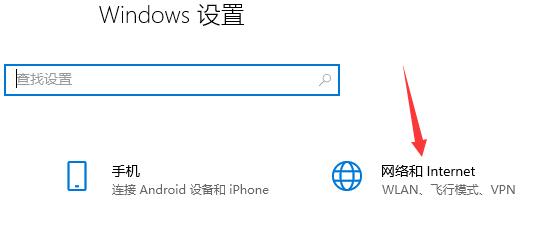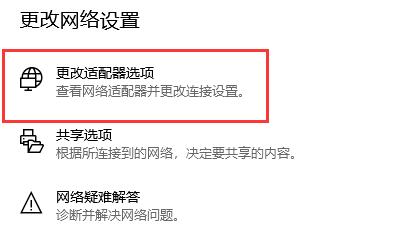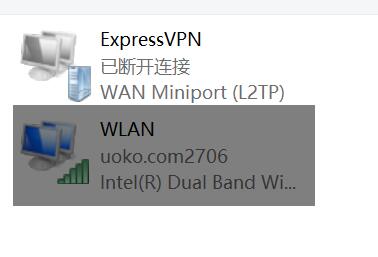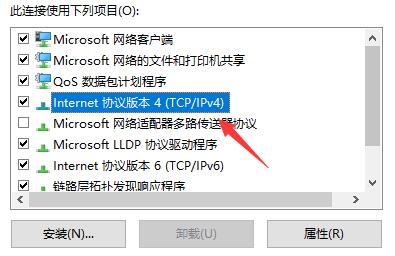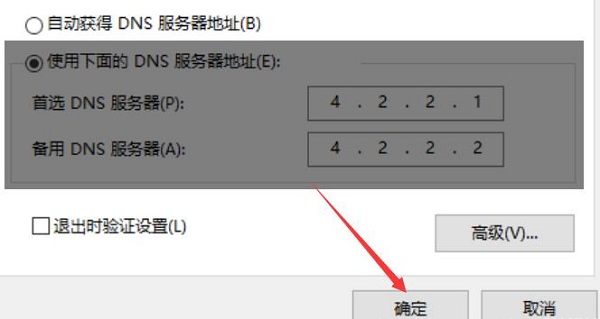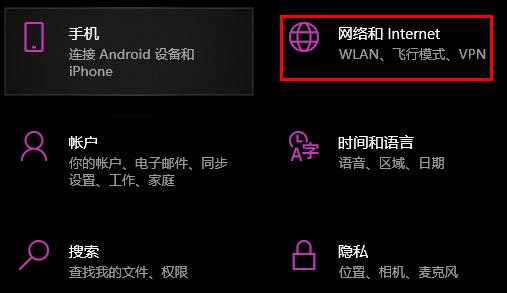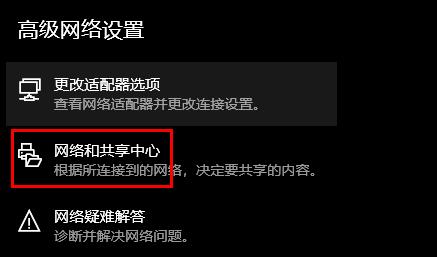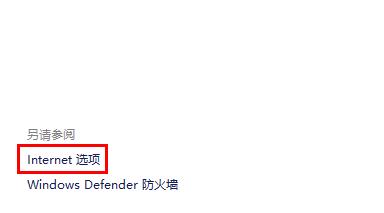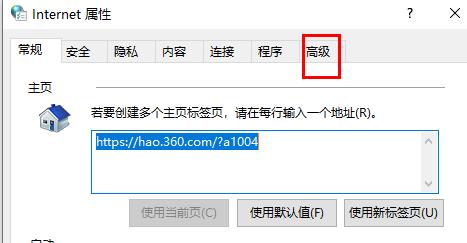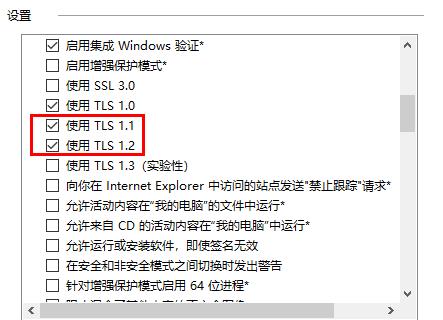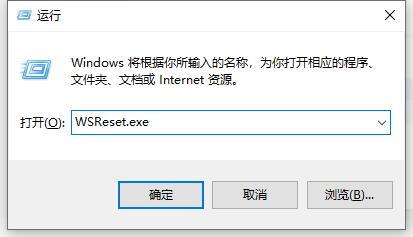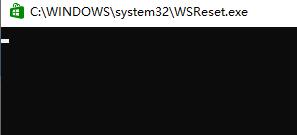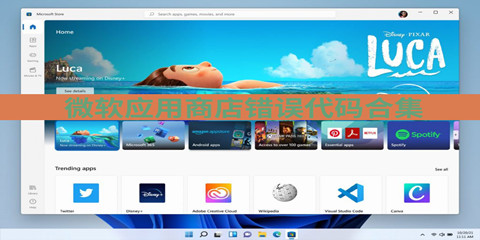Win10系统microsoft store无法加载页面怎么解决?
2022-04-14
系统教程
来自:
未知
|
Win10系统microsoft store无法加载页面怎么解决?最近有用户反映这个问题,在使用电脑的时候遇到了无法联网、无法加载页面的情况,这是怎么回事呢?针对这一问题,本篇带来了详细的Win10系统microsoft store无法加载页面解决方法,分享给大家。 Win10系统microsoft store无法加载页面解决方法: 方法一: 1、首先我们按下“win+i”打开设置面板,选择“网络和internet”。 2、然后在更改网络设置下选择“更改适配器选项”。 3、接着右键选中“wlan”,点击“属性”。 4、然后找到其中的“internet协议版本4(tcp/ipv4)”。 5、然后在其中选择“使用下面的dns服务器地址”。 6、接着将dns做如图更改,更改为:“4.2.2.1” 和 “4.2.2.2”。 7、更改完成后点击“确定”保存设置,就可以解决网络问题导致的无法加载页面问题了。 方法二: 1、首先依旧打开windows设置,然后点击“网络和internet”。 2、然后点击下面的“网络和共享中心”。 3、随后打开“internet选项”。 4、再点击“高级”。 5、最后勾选“使用tls1.1”和“使用tls1.2”即可。 方法三: 1、首先按下“win+r”组合键调出运行,输入“wsreset.exe”。 2、然后程序会自动为你清理应用商店缓存,清除完成后应该就能正常打开microsoft store了。 |